| 15.11. Luisant | ||
|---|---|---|
 |
15. Alpha vers logo |  |
Figure 16.324. Exemple d'application pour le filtre « Luisant »
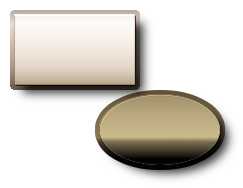
Après application du filtre « Luisant »

Le logo « Luisant »
Ce filtre applique des dégradés et des motifs à l'alpha. Un léger effet 3D est appliqué par repoussage, et le filtre peut ajouter une ombre portée.
![[Note]](../images/note.png)
|
Note |
|---|---|
|
Ici, par un raccourci de langage, nous utilisons les termes alpha (ou canal Alpha) pour désigner la région du calque actif définie par les pixels non transparents. Vous pouvez imaginer cela comme une sélection selon la transparence. Appliquer un effet « à l'Alpha » revient à l'appliquer aux pixels non transparents du calque actif (après les avoir sélectionnés à partir du canal Alpha). |
Il dérive du script-fu « Luisant » ( → → dans la Boîte à outils),
Ce filtre ne marche que si le calque actif possède un canal Alpha. Dans le cas contraire, l'entrée de menu est en grisé.
![[Avertissement]](../images/warning.png)
|
Avertissement |
|---|---|
|
L'image sera toujours redimensionnée à la taille du calque actif. |
Par défaut, le filtre remplira l'alpha avec l'outil Dégradé. En cliquant sur le bouton échantillon de couleur, vous ouvrez la fenêtre d'un Sélecteur de dégradé simplifié. « Texte » se réfère au script-fu Logo et n'a aucun rôle ici.
Si l'option dégradé de texte inversé est cochée, l'alpha sera rempli de bas en haut.
Si l'option Utiliser un motif pour le texte au lieu d'un dégradé est cochée, l'alpha sera rempli par un motif. Vous pouvez ouvrir une fenêtre d'exploration en cliquant sur le bouton . La miniature représentant le motif en cours s'agrandit si vous cliquez dessus.
C'est la taille d'une sorte de bordure réalisée avec un calque contenant une copie agrandie de l'alpha (détails plus bas).
Dégradé ou motif utilisé pour remplir la bordure.
Si cette option est cochée, l'alpha non agrandi du calque de bordure sera rempli avec le motif spécifié en utilisant le mode Recouvrement pour fusionner le motif et le contenu précédent (motif ou dégradé).
Cette option ne fait rien, le filtre utilisera toujours le Repoussage.
Couleur d'arrière-plan ajoutée par le filtre.
Le filtre peut ajouter une ombre portée et vous pouvez régler son décalage par rapport à l'objet.
Le nombre d'options peut donner l'impression que le filtre est compliqué. Il est en fait très simple. Le points important à considérer est la façon dont le filtre gère le calque actif et le calque de contour :
Dans le calque actif, le filtre génère une sélection à partir du canal Alpha et la remplit avec le motif ou le dégradé spécifié.
Puis un calque est créé de la même façon sous le calque actif : l'alpha du calque actif est utilisé pour une sélection, puis cette sélection est agrandie de Taille du contour en pixels, avant d'être remplie par un dégradé ou un motif.
Si vous remplissez les deux calques avec le même motif ou dégradé, vous aurez quand même une bordure car
un effet 3D sera appliqué au calque de bordure en utilisant le calque actif comme Carte de repoussage ;
Le Mode de calque du calque actif sera réglé sur « Écran ».
La dernière étape, facultative, est de remplir le calque de contour avec un motif en utilisant le mode de calque « Recouvrement ». Vous en apprendrez plus sur les modes de fusion des calques dans Section 2, « Modes de calque ».